Ich bin ein erklärter Fan von Deepl.com. Das ist ein Dienst für maschinelle Übersetzung, der 2017 für Furore gesorgt hat, weil er Google Translate und Konsorten in den Schatten gestellt hat: Deepl war nicht nur einfach ein bisschen besser, sondern der Konkurrenz massiv überlegen. Ich habe ihn damals im Beitrag Der erste Übersetzer mit dem Wow-Effekt auf den Tamedia-Newssites vorgestellt – und schon seinerzeit war die Resonanz überragend. Offensichtlich hat die Welt nur auf Deepl gewartet.
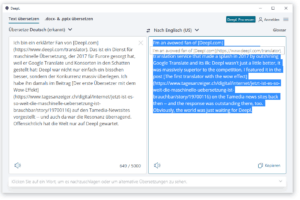
Seitdem nutze ich den Dienst gelegentlich, etwa, wie hier beschrieben, fürs Übersetzen meiner Youtube-Videos.
Ich habe auch mit englischen Varianten von Blogposts experimentiert. Das funktioniert gut, aber nicht so gut, dass man die Beiträge nicht nachbearbeiten müsste – und dafür bringe ich weder die Zeit noch die Lust auf.
Mit anderen Worten: Ich brauche Deepl zu wenig oft, dass ich ein Abo vor mir rechtfertigen könnte. Das bedauere ich fast ein wenig, da ich mir immer ein wenig schäbig vorkomme, wenn ich einen so tollen Dienst völlig unentgeltlich in Anspruch nehme. Darum sollte nun Deepl.com wenigstens einmal anständig hier im Blog besprochen werden.
Also: Vielleicht habt ihr ja einen so wichtigen Anwendungsfall, dass sich ein Abo lohnt. Deepl ist ab sechs Euro pro Monat zu haben. Mit diesem Starter-Preislplan darf man Texte in unbegrenzter Länge übersetzen. Für Gratisnutzer ist die Länge auf 5000 Zeichen beschränkt, was für mich bis anhin immer ausgereicht hat.
Vorgaben für die Übersetzung machen
Nebst dem Wegfall der Längenbeschränkung gibt es einige weitere Vorteile:
- Über ein eigenes Glossar bestimmt man, wie bestimmte Wörter und Redewendungen übersetzt werden sollen. Das macht die Übersetzung konsistenter und verringert den Nachbearbeitungsaufwand.
- Man kann zwischen formeller und informeller Anrede unterscheiden. Wenn man von Deutsch nach Englisch übersetzt, dürfte einem diese Option gleichgültig sein. Umgekehrt ist sie aber entscheidend, wenn man sich nicht die Mühe machen will, überall das Du in Sie abzuändern – oder umgekehrt.
- Und man kann auch Office-Dokumente (Word und Powerpoint) übersetzen.
Letzteres ist absolut grossartig: Für die Übersetzung werden Formatierungen wie Titel, Hyperlinks und Bildlegenden beibehalten. Deepl übersetzt auch Texte in Tabellen. Und bei einem Testlauf mit einem Worddokument hat der Dienst sogar die Kommentare übertragen.
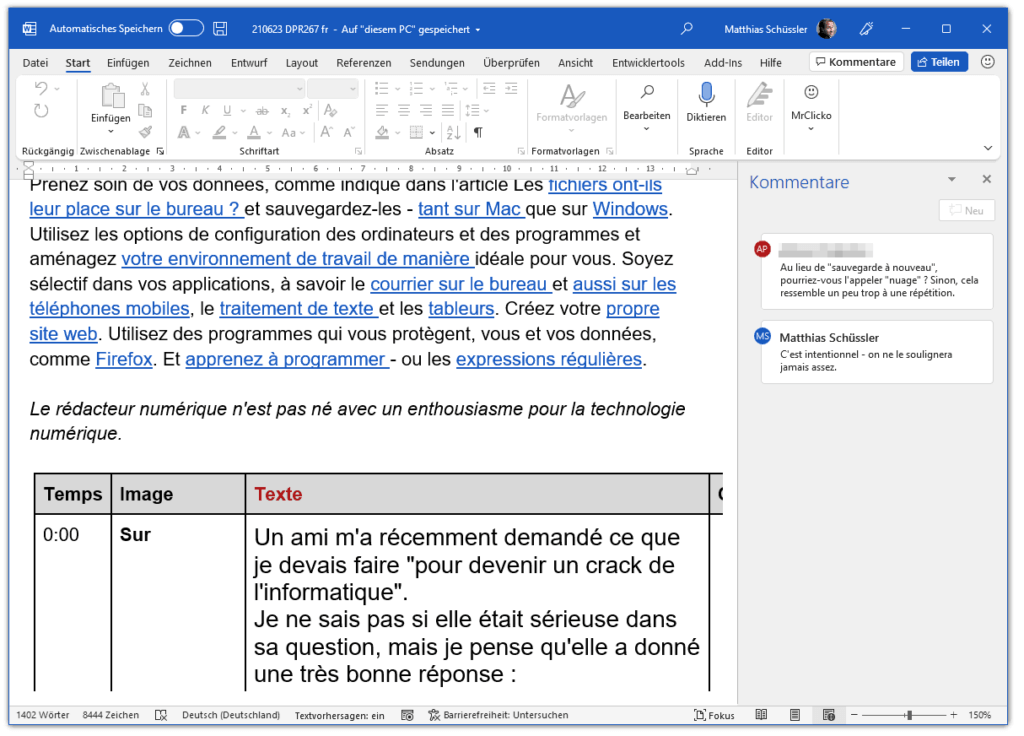
Die Übersetzung ganzer Dokumente ist dann hilfreich, wenn man es mit aufwändig formatierten Werken zu tun hat. Im Übrigen weise ich nochmals auf den Trick hin, den ich schon in meinem Tipp zu den Youtube-Übersetzungen kurz angesprochen habe: Tags und technische Informationen in einem Dokument können Deepl nicht aus der Ruhe bringen. Er ist insbesondere schlau genug, einen Hyperlink nicht zu übersetzen. Man kann ihm daher nicht nur reinen Text unterbreiten, sondern auch Markdown oder HTML.
Texte im Original und in Übersetzung vorlesen lassen
Wo ich schon dabei bin, habe ich mir auch die Windows-App von Deepl angeschaut. Sie sieht auf den ersten Blick genauso aus wie die Webanwendung. Der einzige Unterschied zu Deepl ist die Sprachausgabe. Die gibt es zwar im Browser, aber (zumindest in Firefox) nur für die Übersetzung. Die Windows-App liest auch den Text in der Ausgangssprache vor.
Der eigentliche Clou ist die Tastenkombination Ctrl v, die einmal gedrückt bekanntlich den markierten Text in die Zwischenablage einfügt. Drückt man sie bei installierter Deepl-App unter Windows zweimal, dann wird der markierte Text automatisch in die Deepl-App übertragen und übersetzt. Klickt man in der auf den Knopf Einfügen in, wandert die Übersetzung zurück in die Ausgangs-Anwendung. Mit dieser Methode ist man maximal schnell und effizient, insbesondere, wenn man es im Mailprogramm oder in Chat-Apps mit Sprachen zu tun bekommt, bei denen man nicht sattelfest ist.
In den Einstellungen darf man die Tastenkombination zur sofortigen Übersetzung abändern und auch die Option Übersetzung innerhalb von Anwendungen aktivieren. Sie zeigt via Tastaturkürzel (Standardmässig wird Ctrl F9 verwendet) in einem Pop-up eine Übersetzung des markierten Textes nach Deutsch an. Auch das praktisch: Versteht man im Browser eine Passage in einer fremden Sprache nicht, braucht man nur diese Kombination zu betätigen, um eine Übersetzung zu erhalten.
Dokumentübersetzungen per Drag-and-drop
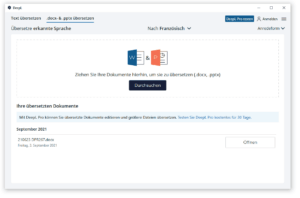
Schliesslich macht die App auch das Übersetzen von Dokumenten einfacher: Man schaltet von der Rubrik Text übersetzen auf .docx & .pptx übersetzen um und zieht das Dokument aufs Fenster.
Die Übersetzung erfolgt danach automatisch in die angegebene Sprache und das übersetzte Dokument wird mit einem an den Dateinamen angehängten Sprachcode im gleichen Ordner wie das Original abgelegt.
Fazit: Auch die App macht ihre Aufgabe richtig gut. Mit ihrer Hilfe erledigt man seine Aufgaben effizient.
Bleibt die Frage nach dem Datenschutz. Hier heisst es, dass «den Pro-Abonnenten garantiert wird, dass alle Texte sofort nach Fertigstellung der Übersetzung gelöscht werden». Die Formulierung lässt Raum für die Vermutung, dass das bei den Gratisnutzern nicht der Fall ist – und wenigstens das ist ein gutes Argument für ein Abo. Zumindest für die meisten Leute. Für mich zieht es leider auch nicht, da ich dazu neige, alle meine Texte, egal ob deutsch oder in irgend einer anderen Sprache, ins Netz zu stellen…
Übrigens: Seit Kurzem gibt es auch Apps fürs iPhone, iPad und für Android.
Beitragsbild: Fehlt nur noch das neuronale Deepl-Modul, das einem die lästigen Sprachlektionen erspart (Leonardo Toshiro Okubo, Unsplash-Lizenz).

(Nicht nur) in Sachen Sprach-Tools bist Du eine gute Referenz. Habe Deepl dank Dir entdeckt und kürzlich LanguageTool, wo ich jetzt ein Premium-Abo habe. Mal wieder über Affiliate-Links nachdenken? 🙂 Auf jeden Fall besten Dank!